- Sfortunatamente, poiché non è disponibile un'app Discord ufficiale per PlayStation 5, non puoi utilizzare l'app sulla tua console.
- Tuttavia, è disponibile una soluzione alternativa in modo che i tuoi amici possano vedere a quali giochi stai giocando e possono anche connettersi per chattare con te.
- Se desideri utilizzare Discord sulla tua PS5 senza un PC, assicurati di collegarlo tramite l'integrazione Discord x PS5.
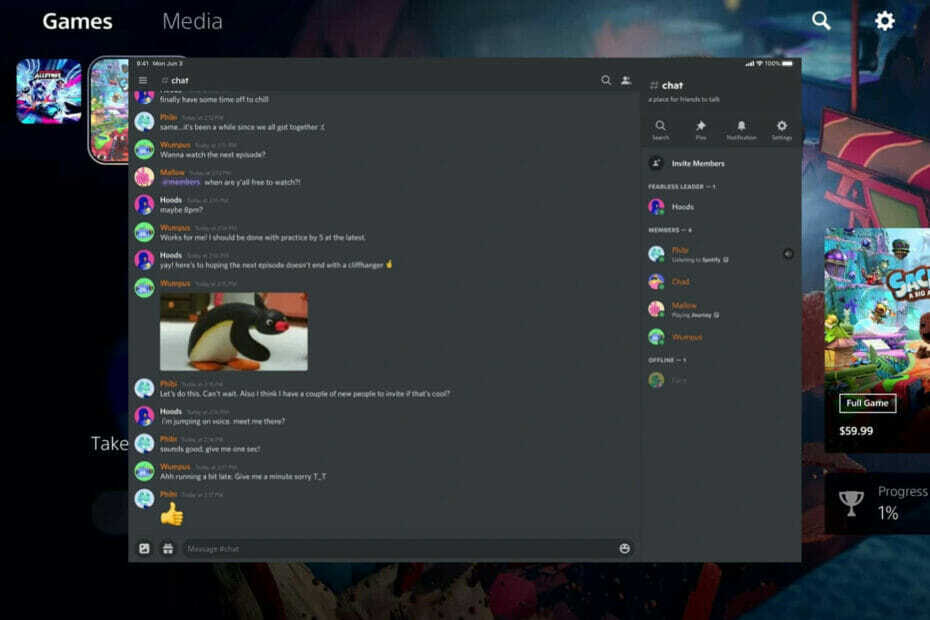
XINSTALLA FACENDO CLIC SUL DOWNLOAD FILE
Questo software riparerà gli errori comuni del computer, ti proteggerà da perdita di file, malware, guasti hardware e ottimizzerà il tuo PC per le massime prestazioni. Risolvi i problemi del PC e rimuovi i virus ora in 3 semplici passaggi:
- Scarica lo strumento di riparazione del PC Restoro che viene fornito con tecnologie brevettate (Brevetto disponibile qui).
- Clic Inizia scansione per trovare problemi di Windows che potrebbero causare problemi al PC.
- Clic Ripara tutto per risolvere i problemi che interessano la sicurezza e le prestazioni del tuo computer
- Restoro è stato scaricato da 0 lettori questo mese
Se hai una PlayStation 5 e ti stai chiedendo come utilizzare Discord su PS5 senza un PC per chattare con gli amici mentre giochi, sei nel posto giusto.
Discord è un client di chat che è diventato popolare nella comunità di gioco grazie alla sua enfasi sulla comunicazione facile e veloce tra i giocatori. Tuttavia, è consigliabile utilizzare Discord su un browser web per un'esperienza senza problemi.
Puoi anche usarlo per effettuare una chiamata vocale o una chat di testo con i tuoi amici e familiari, o anche usarlo come alternativa a Skype.
La PlayStation 5 ha una varietà di giochi online. Tuttavia, uno dei maggiori limiti di questa console è che non ha un'app Discord ufficiale. È un peccato, ma c'è ancora un modo per collegare il tuo account Discord alla tua PS5.
In questo articolo, forniremo alcuni suggerimenti su come utilizzare Discord su PS5 senza un PC.
Puoi usare Discord su PS5?
Se stai cercando di giocare ai giochi PS5 online con gli amici, vorrai sapere se puoi utilizzare Discord sulla nuova console. Senza dubbio è uno dei modi migliori per comunicare con altri giocatori, ma è compatibile con PS5?
Sfortunatamente, Play Station 5 non ha un browser integrato, quindi non puoi utilizzare direttamente Discord con lo stesso che di oggi. Tuttavia, in futuro, Sony potrebbe introdurre la tanto attesa opzione.
Fino ad allora, puoi utilizzare i passaggi descritti di seguito per rimanere in contatto con i tuoi amici giocatori.
Come posso ottenere Discord su PS5 senza un PC?
Tramite messaggio di testo PS5
- Tieni premuto il Pulsante PS sul controller e seleziona Base di gioco.
- Quindi, apri la chat di uno qualsiasi dei tuoi amici, invia loro il link discordia.com e cliccaci sopra.
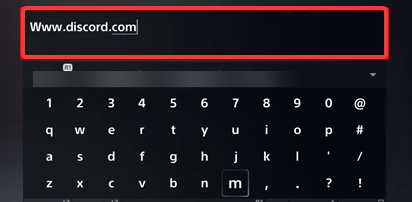
- Una volta cliccato il link, ti porterà al sito ufficiale di Discordia.
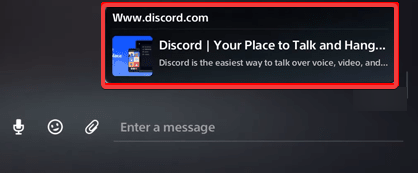
- Selezionare Apri Discord nel tuo browser.
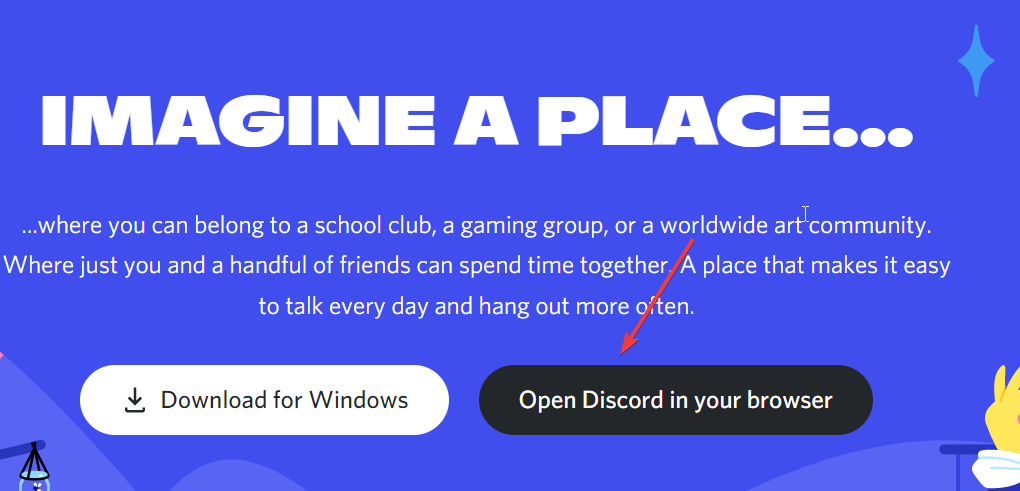
-
Login al tuo account e inizia a divertirti con i giochi rimanendo in contatto con i tuoi amici facendo clic su Scheda Giochi in cima.
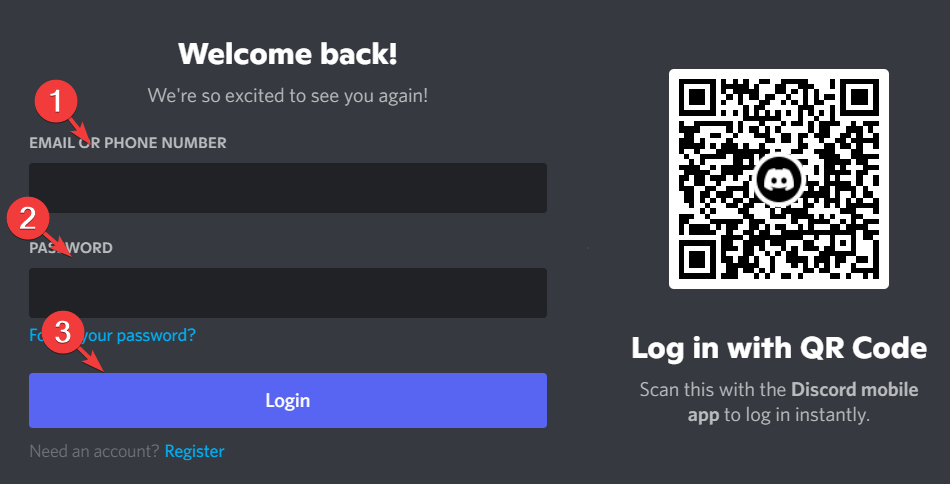
Questo è il modo attuale di utilizzare Discord su una PS5. Pertanto, è necessario seguire attentamente ogni passaggio.
Se ti sei mai chiesto come utilizzare la chat Discord su PS5, questo metodo dovrebbe darti tutte le informazioni di cui hai bisogno.
- Il microfono Discord non funziona in Windows 11? Applicare queste correzioni
- Oltre 7 soluzioni rapide per aprire nuovamente Discord sul tuo PC o Mac
- Ottieni un'installazione pulita di Windows 10/11 senza lo strumento di aggiornamento
- Il tuo account non è abilitato per Microsoft Forms: 3 semplici suggerimenti
Perché i giocatori usano Discord?
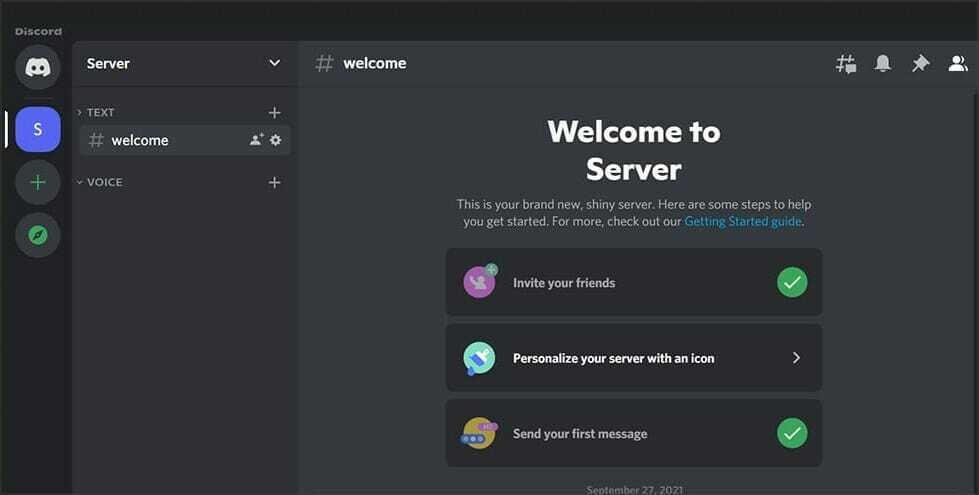
La discordia è uno dei migliori applicazioni di messaggistica che consentono agli utenti di creare e unirsi a gruppi. Sebbene esistano molte di queste applicazioni, ha un grande vantaggio e ha formato gruppi per i giochi principali molto prima dei suoi rivali.
Inoltre, l'interfaccia è progettata per la comunicazione specifica per i giochi. Pertanto, molte persone credono che il gioco sia noioso a meno che non ti unisci a una comunità e Discord sia quasi necessario per lo stesso.
Discord è sicuro su PlayStation?
Anche se Discord non è ufficialmente disponibile su PlayStation 5, è completamente sicuro da usare se stai utilizzando i metodi di questo articolo.
L'utilizzo di soluzioni di terze parti o di qualsiasi app non verificata per accedere a Discord può essere un rischio per la sicurezza, quindi ti consigliamo di starne lontano.
Tuttavia, alcune persone preferiscono la privacy a qualsiasi cosa e spesso si chiedono come fare Discord non mostra a quale gioco stanno giocando. Se sei uno di loro, assicurati di fare clic sul collegamento e di consultare la nostra guida per la risoluzione.
Ci auguriamo che questo post abbia risolto il tuo problema, ma se desideri utilizzare Discord sulla chat vocale di PS5, potresti dover attendere il rilascio dell'app ufficiale.
Se hai domande o dubbi che vuoi condividere, scrivici nella sezione commenti qui sotto.
 Hai ancora problemi?Risolvili con questo strumento:
Hai ancora problemi?Risolvili con questo strumento:
- Scarica questo strumento di riparazione del PC valutato Ottimo su TrustPilot.com (il download inizia su questa pagina).
- Clic Inizia scansione per trovare problemi di Windows che potrebbero causare problemi al PC.
- Clic Ripara tutto per risolvere i problemi con le tecnologie brevettate (Sconto esclusivo per i nostri lettori).
Restoro è stato scaricato da 0 lettori questo mese


![Come creare un canale con regole Discord [con modelli]](/f/6645602237ee3fa21a70b2e7eea53af3.png?width=300&height=460)